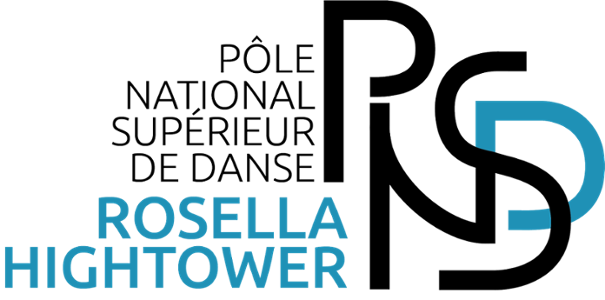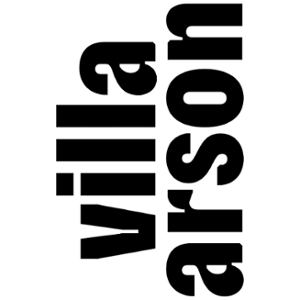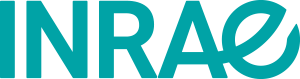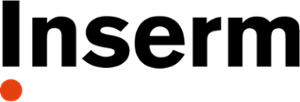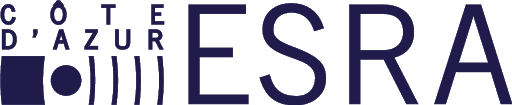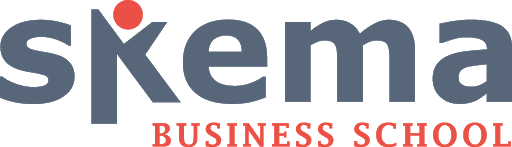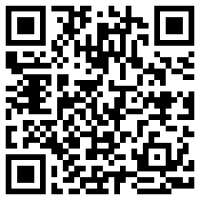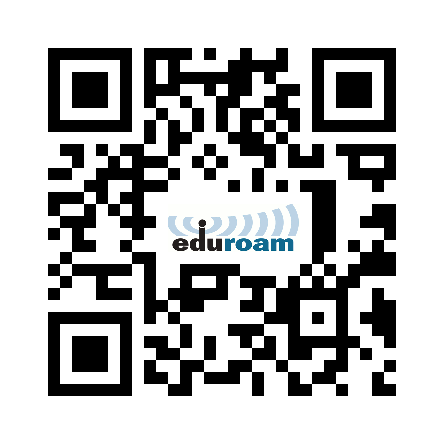EDUROAM

Le service EDUROAM vise à offrir un accès sans fil sécurisé à l'Internet, aux étudiants et personnels des établissements d'enseignement supérieur et de recherche faisant partie de la fédération Eduroam lors de leurs déplacements. Il couvre la plupart des pays d'Europe et quelques pays d'Asie/Pacifique.
- À savoir
-
L'Université Côte d’Azur propose deux types de connexion en Wi-Fi : EDUROAM et UNICE-HOTSPOT.EDUROAM est un service offrant un accès sans fil sécurisé à Internet pour le personnels, élèves et enseignants d'établissement d'enseignement supérieur et de recherche, des entités de la fédération Eduroam.
Avantage = Après configuration, l'authentification est automatique sans besoin de renseigner les identifiants.
- Windows
-
La configuration depuis un équipement sous Windows 8 et plus récent
Vous devrez vous connecter au réseau Eduroam en précisant votre identifiant ainsi que de votre mot de passe académique. Ce sont les deux seules information à saisir.
IMPORTANT : Si vous étiez déjà connecté à Eduroam dans le passé, vous devez d’abord « Oublier » le réseau dans les
paramètres Wi-Fi.- Oubliez le réseau wifi Eduroam
- Réseau et Internet > Wi-Fi > Gérer les réseaux connus
- Télécharger le profil en vous connectant sur la page : https://cat.eduroam.org/?idp=1678
- Installez le logiciel Eduroam
- Saisissez vos identifiants académiques
- Attention dans la fenêtre "Nom d'utilisateur" ajouter login@unice.fr ou login@etu.unice.fr
- Personnel : login@unice.fr (exemple : adupont@unice.fr)
- Etudiant : login@etu.unice.fr (exemple : ab123456@etu.unice.fr)
- Mot de passe : celui de votre compte Sesame/ Intranet
- Les profils réseaux ont été installés et votre système est prêt
Attention = Votre machine peut vous afficher un message d'alerte par rapport à l'autorité HARICA.
C'est tout à fait normal, et vous devez l'accepter le certificat pour le bon fonctionnement d'Eduroam
- Oubliez le réseau wifi Eduroam
- Android
-
IMPORTANT : Pour les systèmes sous Android uniquement, rendez-vous sur votre store applicatif (Play Store) et téléchargez l'application geteduroam :
https://play.google.com/store/apps/details?id=app.eduroam.geteduroam- Sélectionnez Université Côte d'Azur comme établissement.
- Renseigner vos identifiants académiques :
- Pour les personnels : login@unice.fr (exemple : adupont@unice.fr)
- Pour les étudiants : login@etu.unice.fr (exemple : ab123456@etu.unice.fr)
- Mot de passe : celui de votre compte Sésame/ Intranet
- Votre équipement est dorénavant configuré pour Eduroam, et si vous acceptez la suggestion de réseaux WIFI, il s'y connectera automatiquement lorsqu'il sera à proximité.
- MacOS
-
IMPORTANT : Si vous étiez déjà connecté à Eduroam dans le passé, vous devez d’abord « Oublier » le réseau dans les
paramètres Wi-Fi.- Oubliez le réseau wifi Eduroam
- Préférences Système > Réseau > Wi-Fi > Réseaux connus > Sélectionner Eduroam ... > Oublier ce réseau
- Rendez-vous sur le site du configurateur https://cat.eduroam.org/?idp=1678 pour télécharger le profil correspondant au site académie.
- Confirmez l'action et le cas échéant, l'appareil sur lequel installer le profil.
- Le profil étant téléchargé, il faut l'activer.
- Rendez-vous dans le menu Préférences systèmes > Gestion de l'appareil > Installer...
- Votre équipement vous demandera de confirmer l'installation et saisissant son code de sécurité.
- Puis saisissez vos identifiant académiques
- Attention à bien ajouter login@unice.fr ou login@etu.unice.fr
- Personnel : login@unice.fr (exemple : adupont@unice.fr)
- Etudiant : login@etu.unice.fr (exemple : ab123456@etu.unice.fr)
- Mot de passe : celui de votre compte Sesame/ Intranet
- Le profil est maintenant actif et vous êtes connectés au réseau Eduroam.
- Oubliez le réseau wifi Eduroam
- Apple iOS
-
Appareils iOS Apple: iPhone, iPad, iPod touch :
- Supprimez le profil Eduroam
- Rendez-vous dans le menu général / VPN et gestion de l'appareil.
- Rendez-vous sur le site du configurateur https://cat.eduroam.org/?idp=1678 pour télécharger le profil correspondant au site académie.
- Confirmez l'action et le cas échéant, l'appareil sur lequel installer le profil.
- Le profil étant téléchargé, il faut l'activer.
- Rendez-vous dans le menu général / VPN et gestion de l'appareil.
- Votre équipement vous demandera de confirmer l'installation et saisissant son code de sécurité.
- Puis saisissez vos identifiant académiques
- Attention à bien ajouter login@unice.fr ou login@etu.unice.fr
- Personnel : login@unice.fr (exemple : adupont@unice.fr)
- Etudiant : login@etu.unice.fr (exemple : ab123456@etu.unice.fr)
- Mot de passe : celui de votre compte Sesame/ Intranet
- Le profil est maintenant actif et vous êtes connectés au réseau Eduroam.
- Supprimez le profil Eduroam
En cas de difficulté d'accès aux services, de problèmes liés à la configuration de votre poste de travail ou de votre terminal (dysfonctionnement, indisponibilité).
Déposez un ticket sur :
Formulaire d'assistance